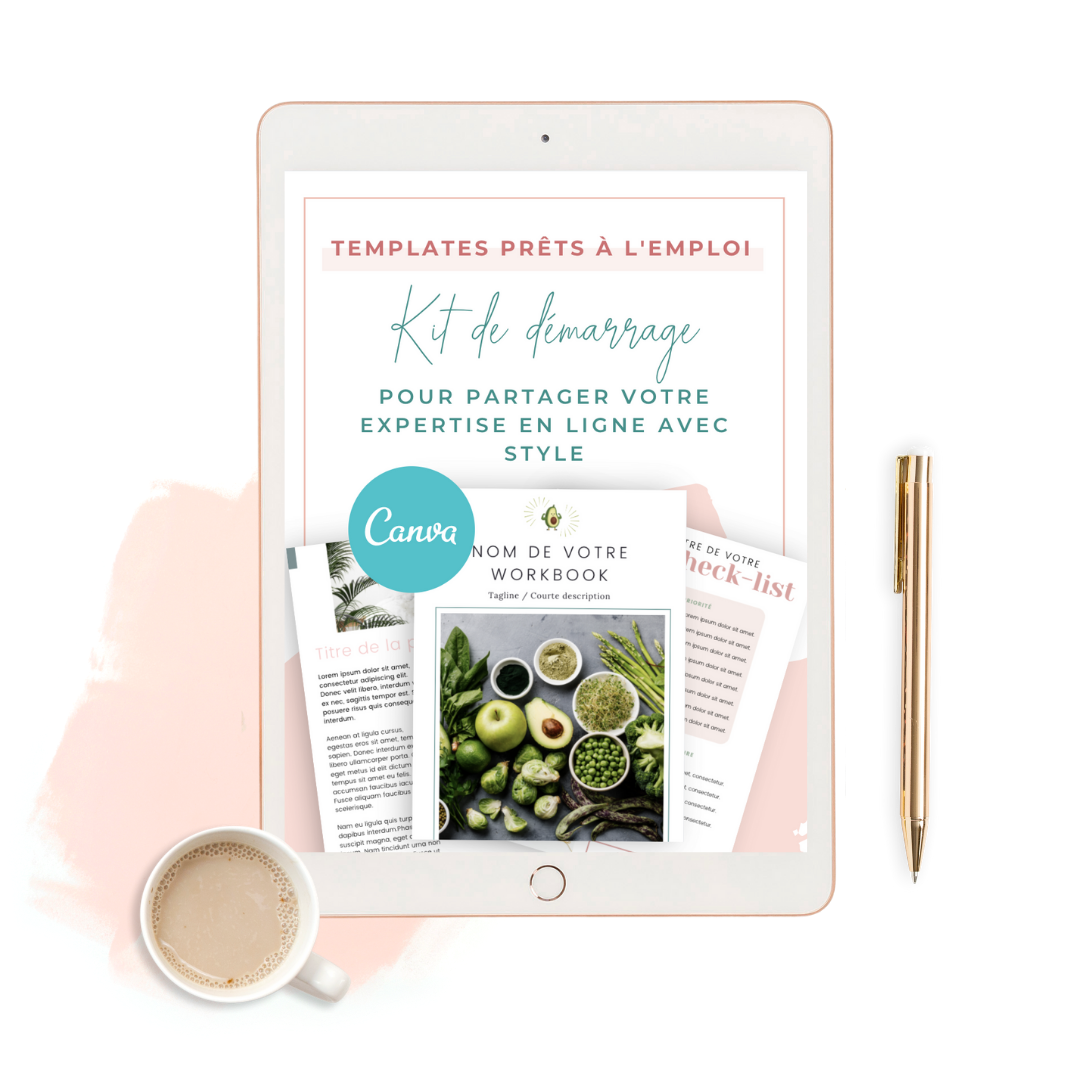Vous voilà présente sur Instagram depuis un petit moment, vous communiquez avec votre communauté et vous lui partagez de la valeur. Vous parlez de votre dernier article de blog, d’une nouvelle offre accessible sur votre site… et vous incitez vos followers à aller lire votre dernier article ou à aller découvrir votre offre !
Et pour faire cela, vous vous référez toujours au lien qui se trouve dans votre bio Instagram ! Sauf que… et c’est là toute la limite de ce lien : c’est que vous ne pouvez renseigner qu’un seul lien !
Impossible donc de mettre un lien vers votre blog, un lien vers votre podcast, un lien vers votre offre… Vous allez devoir faire un choix ! A moins que…
Quelles solutions pour avoir plusieurs liens dans votre bio Instagram ?
Etant donné qu’Instagram ne vous offre pas la possibilité d’avoir plusieurs liens, vous allez devoir utiliser des solutions alternatives. En voici quelques unes :
👉🏼 Vous pouvez créer sur votre site Internet, une nouvelle page sur laquelle vous allez pouvoir insérer plusieurs “blocs” renvoyant vers les différentes pages que vous souhaitez mettre en avant.

✅ L’avantage : Vous pouvez personnaliser votre page comme vous le souhaitez, avec vos couleurs, la disposition de votre choix…
❌ L’inconvénient : Si vous n’êtes pas très à l’aise avec la création de nouvelles pages ou votre constructeur de site, vous risquez de vous compliquer la vie !
👉🏼 Vous pouvez utiliser des applications tierces comme Linktree ou Linkin.bio qui vous offriront les fonctionnalités de base gratuitement.
✅ L’avantage : C’est extrêmement simple à mettre en place, en quelques clics le tour est joué !
❌ L’inconvénient : Avec les versions gratuites de ces applications, vous ne pourrez pas avoir de larges possibilités de personnalisation ! Vous ne pourrez pas appliquer votre charte graphique ou faire de “jolies choses”.
Si vous souhaitez avoir les avantages de ces deux possibilités, sans les inconvénients, nous vous recommandons la troisième option 👇🏼.
Ajouter plusieurs liens dans sa bio Instagram grâce à Canva
Vous allez pouvoir très simplement ajouter plusieurs liens dans votre bio Instagram grâce à Canva en suivant les étapes ci-dessous.
Voici les différents avantages de l’emploi de Canva pour créer votre page de liens au lieu de Linktree ou d’une page sur votre site web :
✅ C’est très facile à mettre en place,
✅ Vous pouvez personnaliser entièrement cette page,
✅ Vous vous différenciez de la concurrence,
✅ Vous pouvez effectuer des changements très simplement,
❌ Le seul inconvénient, à la différence des applications tierces comme Linktree, c’est que vous ne pouvez pas suivre vos statistiques et voir quels sont les liens les plus cliqués.
Voici à quoi cela pourrait ressembler :
Simple, propre, efficace, et à notre image, nous avons créé notre page de liens dans Canva en moins de quelques minutes !
Si vous souhaitez découvrir comment faire, nous vous invitons à lire la suite de notre article 😃
Etape 1 : Choisir votre template Canva
Rien ne sert de commencer avec une page blanche ! Pour vous simplifier la vie, nous vous conseillons de partir avec un modèle que vous trouverez sur Canva. Il vous suffit de taper dans votre barre de recherche sur Canva “link in bio”.

Vous aurez accès à une large proposition de templates, des plus simples aux plus originaux ! Passez quelques minutes à regarder les différents templates et à choisir celui qui vous plaît le plus pour mettre tous vos liens dans votre bio Instagram grâce à Canva !
💡 Pensez à bien choisir un template au format vertical !
Étape 2 : Personnaliser votre template Canva
Une fois votre template choisi, vous allez pouvoir le personnaliser avec vos polices, vos couleurs et les éléments de votre charte graphique.
🎨 N’oubliez pas : les templates Canva c’est génial, à condition de les personnaliser pour qu’ils soient à votre image ! Vous pouvez avoir un aperçu rapide sur la vidéo ci-dessous de la personnalisation d’un template !
Étape 3 : Ajouter vos liens sur chaque élément
Une fois que vous aurez personnalisé votre template, il ne faudra pas oublier d’ajouter les différents liens !
Il vous suffit juste de sélectionner votre texte et de cliquer sur l’icône lien pour insérer le lien de votre choix. N’oubliez pas de cliquer sur le petit U souligné, pour retirer le trait sous votre texte !
💡 Notre conseil : Sélectionnez également la forme sous votre texte. Si vous avez un rectangle, un encart… Sélectionnez-le également et ajoutez le lien sur cet élément également. Ainsi, la personne pourra cliquer sur le texte OU sur l’encart pour atterrir sur la page voulue.
Étape 4 : Convertir votre création en site web
Une fois la personnalisation terminée, il est temps de convertir votre création en site web. Pour cela, cliquez sur « Partager », puis « Site Web », et cliquez sur « Convertir en site web ». Cela va modifier le format de votre visuel, mais ne vous en faites pas, si vous suivez bien la prochaine étape, la version mobile sera comme prévue.

Étape 5 : Publier votre création
Une fois avoir converti votre création en site web, choisissez un domaine gratuit et « sans barre de navigation. ⚠️ Cochez bien le bouton “Redimensionner sur mobile”.
Cliquez ensuite sur « Continuer ».

Etape 6 : Personnalisez votre nom de domaine
Modifiez votre URL avec un nom qui correspond. Et, vérifiez bien dans les paramètres avancés que la visibilité sur les moteurs de recherche et l’aperçu du lien soient activés.
Publiez 🎉

Une fenêtre qui vous proposera de copier le lien s’ouvrira. Vous pourrez copier ce lien et l’ajouter à votre bio Instagram. Youhouu 😍

Etape 7 : Raccourcir l’URL
Si vous trouvez que votre lien est trop long et peu esthétique pour votre bio Instagram. Nous vous montrons comment le raccourcir.
Vous allez pouvoir le raccourcir et le rendre plus “joli” à l’aide du site Bitly (https://bitly.com/), pour passer de ça à ça :

👉🏼 Rendez-vous sur Bitly et créez votre compte gratuitement.
👉🏼 Vous allez ensuite pouvoir cliquer sur le bouton orange “Create” (1), puis vous allez copier/coller le lien de votre design Canva et cliquez de nouveau sur “Create” (2).
Vous allez avoir votre lien court qui s’affiche et il vous suffira de cliquer sur “Copy” (3) et d’aller ensuite dans les paramètres de votre compte Instagram pour coller votre lien court dans “Site web” (4).
Étape 8 : Vérifier que tout fonctionne !
Dernière étape : allez sur votre compte Instagram et cliquez sur le lien dans votre bio ! Vous allez pouvoir vérifier que tout fonctionne :
✅ Chercher la moindre faute d’orthographe,
✅ Vérifier que le texte est écrit suffisamment gros et que c’est lisible,
✅ Cliquer sur chaque lien pour voir si ça renvoie à la bonne page et si ça fonctionne.
TADAM ! 🧚🏻♀️ Et voilà le tour est joué ! Vous avez désormais plusieurs liens dans votre bio Instagram grâce à Canva ! C’est simple, rapide et efficace ! Vous n’avez plus qu’à mettre tout ça en place et à nous identifier sur Instagram @elles_sont_meraki avec votre nouvelle bio créée !
💡 Vous souhaitez aller plus loin ? Voici nos différentes ressources Canva & Instagram !
👉🏼 Découvrez la Mini-Formation Canva pour les débutantes, pour devenir une pro de Canva ! 👉🏼 Quelle est la différence entre Canva gratuit et Canva pro ? Le comparatif👉🏼 Les raccourcis clavier Canva à utiliser pour gagner un temps fou 👉🏼 5 nouveautés Canva que vous devez absolument connaitre 👉🏼 Comment créer de beaux PDF en support à vos formations et pour vos gratuits ? Tutoriel Canva 👉🏼 Canva : +de 350 photos et éléments recommandés en fonction de votre domaine d’expertiseINSTAGRAMBesoin d’un coup de pouce avec Instagram ? Sachez que dans l’Académie Meraki vous retrouverez deux Masterclasses qui vous guideront dans la prise en main d’Instagram, dans son utilisation pour votre activité professionnelle et vous découvrirez comment vous en servir pour attirer des clients qualifiés à vous ! 👉🏼 La check-list Instagram à télécharger👉🏼 Apprenez à lire vos statistiques Instagram afin de booster votre compte et votre croissance !👉🏼 10 idées pour se démarquer sur Instagram grâce aux stories
Cet article vous a plu ? Épinglez-le sur Pinterest ?